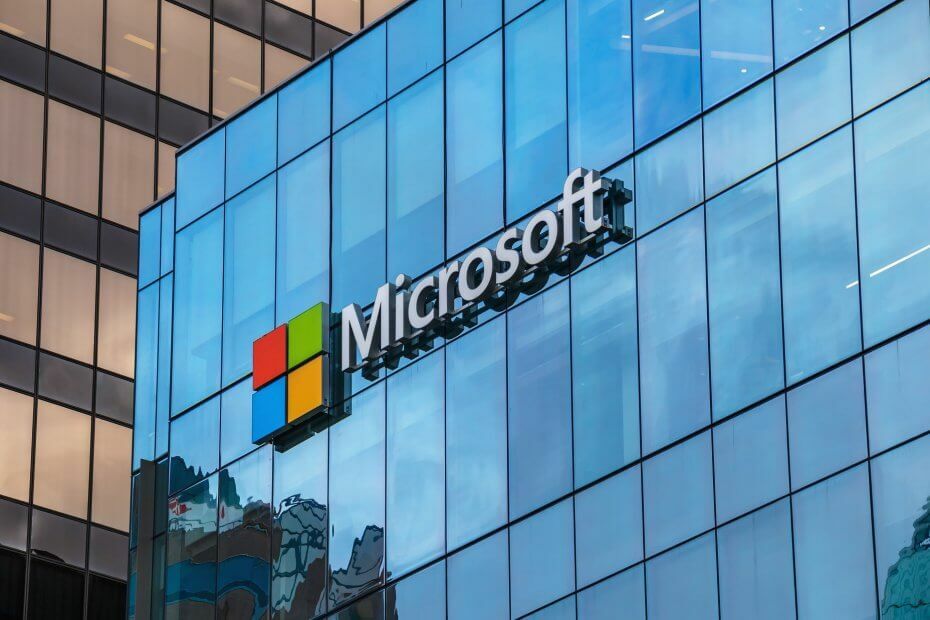Αυτό το λογισμικό θα διατηρήσει τα προγράμματα οδήγησης σας σε λειτουργία και σε λειτουργία, διατηρώντας έτσι ασφαλή από συνηθισμένα σφάλματα υπολογιστή και αστοχία υλικού. Ελέγξτε όλα τα προγράμματα οδήγησης τώρα σε 3 εύκολα βήματα:
- Κατεβάστε το DriverFix (επαληθευμένο αρχείο λήψης).
- Κάντε κλικ Εναρξη σάρωσης για να βρείτε όλα τα προβληματικά προγράμματα οδήγησης.
- Κάντε κλικ Ενημέρωση προγραμμάτων οδήγησης για να λάβετε νέες εκδόσεις και να αποφύγετε δυσλειτουργίες του συστήματος.
- Το DriverFix έχει ληφθεί από το 0 αναγνώστες αυτόν τον μήνα.
Εικονική επιφάνεια εργασίας των Windows (επίσης γνωστή ως WVD) είναι μια νέα υπηρεσία υποδομής εικονικής επιφάνειας εργασίας από τη Microsoft.
Το WVD επιτρέπει στους οργανισμούς να έχουν πρόσβαση σε υπολογιστές Windows 7 ή Windows 10 που φιλοξενούνται σε απομακρυσμένους διακομιστές, δηλαδή μέσω διακομιστών Azure της Microsoft.
Ενώ η Microsoft διαθέτει ήδη μια παρόμοια υπηρεσία, γνωστή ως εικονική επιφάνεια εργασίας Remote Desktop Services (RDS). το WVD είναι πολύ ανώτερο.
Μερικοί από εσάς μπορεί έχετε ήδη πρόσβαση στο WVD, και δεδομένης της εξαιρετικής χρησιμότητάς του, το να γνωρίζουμε πώς να το ρυθμίσετε και να συνδεθείτε σε αυτό είναι απαραίτητο.
Πώς μπορώ να ρυθμίσω την εικονική επιφάνεια εργασίας των Windows;
Προαπαιτούμενα
- Μια συνδρομή Azure
- Λήψη και εγκατάσταση του Cmdlet εικονικής επιφάνειας εργασίας των Windows για Windows PowerShell σε μια συσκευή.
- Διαμορφώστε το εικονικό σας δίκτυο στο Azure με τέτοιο τρόπο ώστε τα νέα VM να διαθέτουν το Domain Controller ή το Υπηρεσίες τομέα Azure AD (Azure AD DS) ορίστηκε ως DNS
- Βεβαιωθείτε ότι όλοι οι πόροι Azure βρίσκονται στην ίδια περιοχή
- Εάν χρειάζεστε απλή απλή σύνδεση, θα χρειαστείτε AD FS ή οι χρήστες θα πρέπει να πραγματοποιήσουν έλεγχο ταυτότητας όταν αποκτήσουν πρόσβαση στην εικονική μηχανή
Όταν πληρούνται όλες οι προϋποθέσεις, μπορείτε να ξεκινήσετε τη ρύθμιση της εικονικής επιφάνειας εργασίας των Windows.
1. Επιτρέψτε στο WVD να έχει πρόσβαση στο Azure AD
- Μεταβείτε στο Σελίδα συναίνεσης εικονικής επιφάνειας εργασίας των Windows
- Προσθέστε το δικό σας Αναγνωριστικό ενοικιαστή Azure AD, αναφέρεται επίσης ως Αναγνωριστικό καταλόγουκαι χτύπησε υποβάλλουν
- Μπορείτε να βρείτε το δικό σας Azure AD ID με την επίσκεψη στο Πύλη Microsoft Azure ή χρησιμοποιώντας αυτόν τον ιστότοπο
- Αλλαγή Επιλογή συναίνεσης προς την Εφαρμογή πελάτη και εισαγάγετε το ίδιο αναγνωριστικό ενοικιαστή AD Azure στο πεδίο για AAD Tenant GUID ή Name
- Κάντε κλικ υποβάλλουν
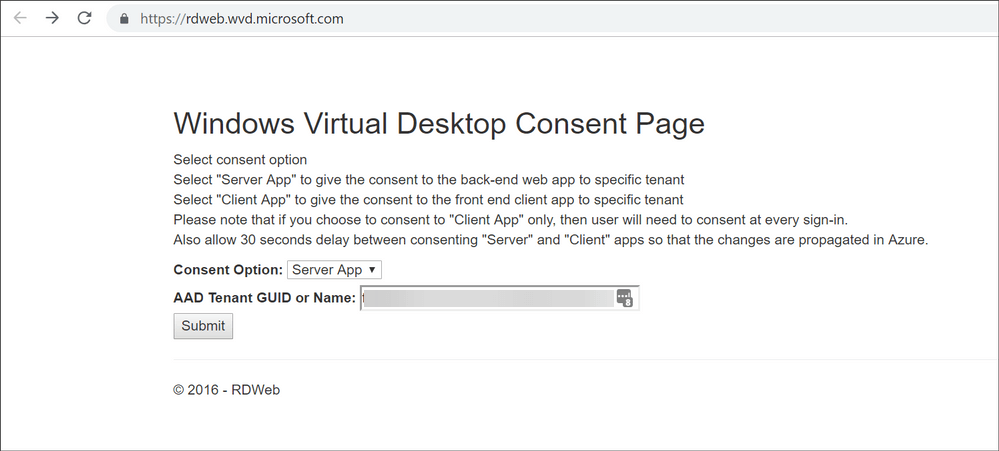
2. Εκχωρήστε το ρόλο TenantCreator σε έναν λογαριασμό χρήστη
- Συνδεθείτε στο Πύλη Microsoft Azure
- Παω σε Azure Active Directory από το αριστερό μενού
- Κάντε κλικ στο Επιχειρηματικές εφαρμογές
- Αναζήτηση και επιλογή Εικονική επιφάνεια εργασίας των Windows
- Επιλέγω Χρήστες και ομάδες
- Επιλέγω Πρόσθεσε χρήστη, επιλέξτε Χρήστες και ομάδες
- Επιλέξτε τον χρήστη που θέλετε να μετατρέψετε σε Μισθωτής WVD και χτύπησε Επιλέγω, ακολουθούμενη από Αναθέτω
3. Δημιουργήστε έναν ενοικιαστή WVD
Θα χρειαστείτε δύο αναγνωριστικά:
- Τα δικα σου Αναγνωριστικό ενοικιαστή Azure AD
- Τα δικα σου Αναγνωριστικό συνδρομής Azure
Στη συνέχεια θα πρέπει να δημιουργήσετε ένα PowerShell σενάριο όπου θα χρειαστείτε αυτά τα δύο αναγνωριστικά.
4. Ενεργοποιήστε την πρώτη σας κεντρική ομάδα Windows Virtual Desktop
- Διαμόρφωση βασικών ρυθμίσεων
- Διαμορφώστε τις εικονικές μηχανές.
- Αυτό περιλαμβάνει τον προσδιορισμό εάν είναι προσωπικά ή συγκεντρωτικά
- Διαμορφώστε τις ρυθμίσεις VM
- Εισαγάγετε τα στοιχεία ελέγχου ταυτότητας
- Δημιουργήστε την πισίνα φιλοξενίας
Αφού γίνουν οι διαμορφώσεις, θα έχετε το πρώτο σας περιβάλλον WVD.
Πώς μπορώ να συνδεθώ σε μια εικονική επιφάνεια εργασίας των Windows;
Μόλις ολοκληρώσετε τη δημιουργία του κεντρικού διακομιστή εικονικής επιφάνειας εργασίας των Windows, μπορείτε να κάνετε λήψη του πελάτη για Windowsή χρησιμοποιήστε το Πελάτης HTML5.
1. Συνδεθείτε στην εικονική επιφάνεια εργασίας των Windows με τον υπολογιστή-πελάτη
- Κατεβάστε το πιο πρόσφατο Απομακρυσμένη επιφάνεια εργασίας των Windows πελάτης
- Εγγραφείτε στο η τροφή
- Ανοίξτε τον υπολογιστή-πελάτη της επιφάνειας εργασίας των Windows
- Επιλέγω Εγγραφείτε στην κύρια σελίδα
- Συνδεθείτε με τον λογαριασμό χρήστη σας όταν σας ζητηθεί
Μόλις εγγραφείτε, θα βρείτε τις εικονικοποιημένες εφαρμογές και επιτραπέζιους υπολογιστές στο μενού Έναρξη.
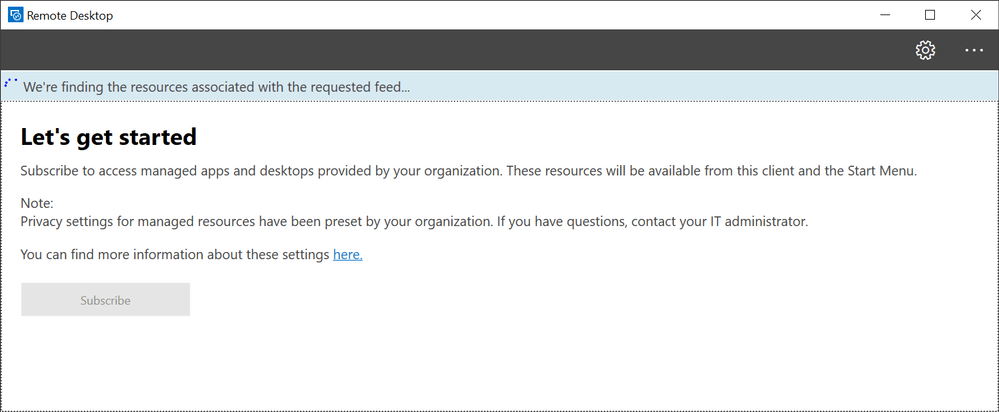
2. Συνδεθείτε στην εικονική επιφάνεια εργασίας των Windows με τον πελάτη HTML5
- Εκκινήστε οποιοδήποτε πρόγραμμα περιήγησης που υποστηρίζει HTML5
- Αυτό λειτουργεί και στα δύο κανονικός και κατάσταση ανώνυμης περιήγησης
- Επισκέψου το Εφαρμογή ιστού WVD
- Συνδεθείτε χρησιμοποιώντας τις πληροφορίες στις οποίες έχετε εκχωρήσει μια πλήρη συνεδρία επιφάνειας εργασίας
Εάν πετύχετε να συνδεθείτε σε μια εικονική επιφάνεια εργασίας χρησιμοποιώντας την επιφάνεια εργασίας ή τον πελάτη HTML5, θα πρέπει να μπορείτε να δείτε κάτι παρόμοιο με αυτό:
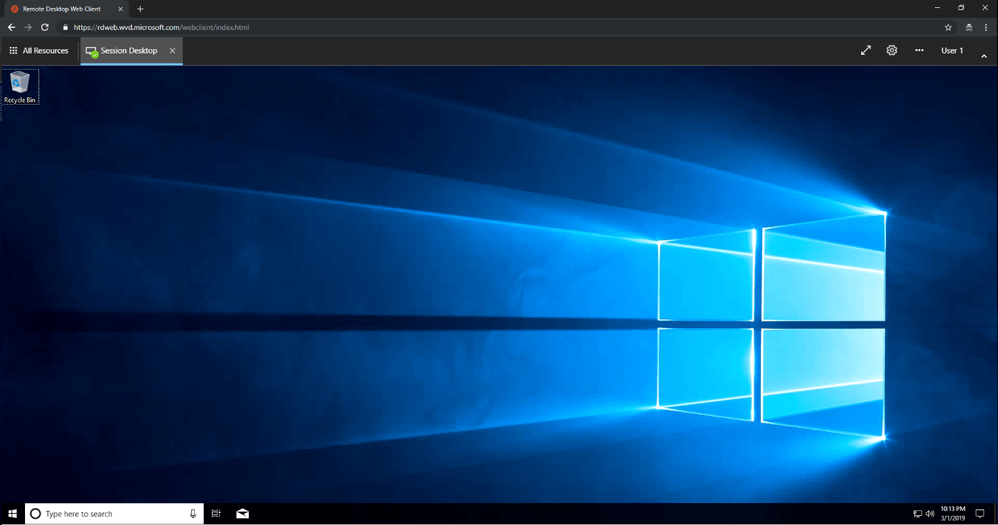
Ακολουθώντας αυτά τα βήματα πρέπει να είστε προετοιμασμένοι για την εικονική επιφάνεια εργασίας των Windows θα γίνει ευρέως διαθέσιμο.
Εάν έχετε άλλες ερωτήσεις σχετικά με τον τρόπο χρήσης της εικονικής επιφάνειας εργασίας των Windows, ενημερώστε μας στην παρακάτω ενότητα σχολίων.
ΣΧΕΤΙΚΑ ΑΡΘΡΑ ΠΟΥ ΠΡΕΠΕΙ ΝΑ ΕΛΕΓΞΕΤΕ:
- Εκκίνηση προγραμμάτων σε εικονικούς υπολογιστές με VDesk για Windows 10
- Η εφαρμογή New Peach Virtual Desktop υπερφορτώνει τους εικονικούς επιτραπέζιους υπολογιστές των Windows 10
- Τα Windows 10 θα σας επιτρέψουν σύντομα να μετονομάσετε εικονικούς επιτραπέζιους υπολογιστές

![2 καλύτερες προσφορές VMware [Οδηγός 2021]](/f/40090ee9636d5f1d56237de688551389.jpg?width=300&height=460)